"Когда я переносил свои бизнес-файлы на Mac, я случайно удалил их и очистил Корзину. Есть ли способ восстановить Корзину и восстановить удаленные файлы на Mac? Помогите мне, пожалуйста!”
Случайно удалили файлы из Корзины на Mac? Очистили Корзину Mac? Хотите восстановить удаленные файлы? Почти все вокруг случайно удалили или потеряли файлы со своего Mac. Не волнуйтесь. Удаленные файлы по-прежнему хранятся на вашем Mac, даже если вы удалили все из Корзины.
Будь то важный документ или семейные фотографии, все файлы останутся скрытыми на вашем жестком диске, и они никуда не денутся даже после того, как вы удалите их из Корзины Mac. В этой статье мы расскажем вам, как восстановить Корзину Mac и восстановить удаленные файлы без программного обеспечения или с его помощью.
Часть 1: Восстановить Очищенную Корзину и Окончательно Удаленные Файлы на Mac
Когда дело доходит до удаления файла, это обычно обсуждается в трех различных аспектах - окончательное удаление файлов, очистка корзины и случайное удаление файлов.
Если вы стираете файлы случайно, вы можете прибегнуть к некоторым утилитам Mac и восстановить удаленные файлы на Mac без какого-либо программного обеспечения. В противном случае получить доступ к удаленным файлам из опустошенной Корзины вряд ли удастся, если у вас нет надежно удаленного
Чтобы восстановить очищенную Корзину на Mac, вам понадобится программа Mac Data Recovery. Здесь мы рекомендуем Recoverit Mac Восстановление Файлов. Это профессиональное программное обеспечение для восстановления данных, которое поможет вам восстановить файлы, удаленные случайно, навсегда или даже из пустой Корзины на Mac. Утилита восстановления Корзины требует всего 3 простых шага - выбор, сканирование и восстановление.
Бесплатно загрузите Recoverit Восстановление Данных для Mac на свой компьютер, запустите его и выполните следующие действия, чтобы восстановить Корзину и вернуть потерянные файлы.
Как Найти Удаленные Файлы Корзины на Mac
Шаг 1 В программе Recoverit Восстановление Корзины выберите расположение "Корзина", чтобы начать.
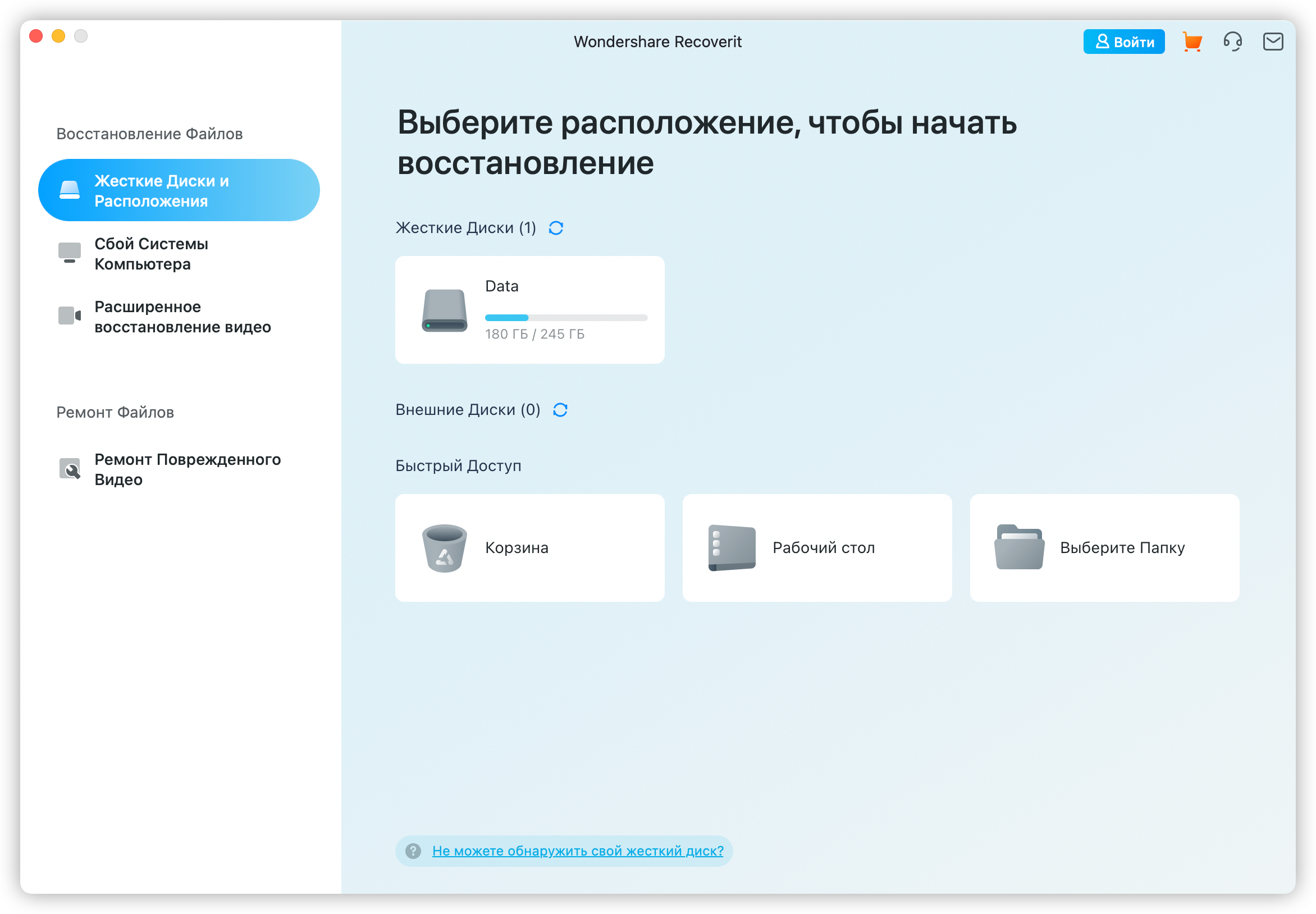
Шаг 2 Восстановление данных Mac начнет сканирование папки Корзина, чтобы восстановить ваши файлы, и это займет несколько минут.

Шаг 3 После сканирования вы можете проверить все восстановленные данные и файлы. Вы также можете предварительно просмотреть восстановленные фотографии, видео, музыку и офисные документы. Выберите файлы и нажмите кнопку "Восстановить", чтобы вернуть их обратно.

Вы должны взять безопасное устройство для сохранения всех восстановленных данных и файлов на случай, если ваши данные снова будут потеряны. Программное обеспечение для восстановления данных - это более простое решение для восстановления ваших потерянных данных.
Видеоурок: Восстановление Опустошенной Корзины на Mac
 100% безопасность | Нет вредоносных программ | Нет рекламы
100% безопасность | Нет вредоносных программ | Нет рекламы
Часть 2: 2 Решения для Восстановления Удаленных Файлов на Mac Без Программного Обеспечения
Иногда вы все еще можете восстановить удаленные файлы на Mac без программного обеспечения, даже если вы очистили данные Корзины. В этом разделе для вас предостанвлено 2 способа. Прочтите его и получите конкретные шаги.
Решение 1. Восстановите Удаленные Файлы на Терминале Mac
Терминал - это встроенная программа на Mac, как и Командная Строка на компьютере с Windows. Он позволяет вам использовать командную строку Unix для различных задач. Иногда через Терминал вы можете восстановить удаленные файлы из Корзины на Mac. Но в целом говоря, если удаленные файлы будут удалены из корзины или корзина Mac будет очищена, их будет действительно трудно вернуть с помощью командной строки.
- Нажмите CMD + пробел вместе, чтобы запустить Spotlight, и введите "Terminal".
- Введите "cd. Trash", а затем нажмите кнопку "Возврат".
- Введите "mv xxx../" и нажмите "Возврат". (xxx означает имя удаленного файла)
- Введите "Quit" и перейдите в окно "Finder".
- Введите имя удаленного файла и нажмите "Возврат".
- Появится удаленный файл. Выберите его и сохраните в безопасном месте.
После вышеуказанных шагов удаленные файлы обычно можно восстановить. Однако, если Корзина была опустошена, коэффициент уменьшится. К счастью, надежда никогда не покидает вас. Вы все еще можете получить Recoverit Восстановление Данных для Mac, который поможет вам восстановить данные с жесткого диска MacBook Pro.
Решение 2. Проверьте Корзину Внешнего Диска
Когда вы используете внешнее устройство на Mac, создается множество невидимых папок, чтобы обеспечить нормальную работу компьютера Mac. Если вы удалите файлы с внешнего устройства, например внешнего жесткого диска или SD-карты, файлы попадут в скрытую папку «.Trashes», а не в Корзину Mac. Таким образом, хотя вы очистили Корзину Mac, вы можете иногда восстановить удаленные файлы в исходное место.
Вы можете просмотреть невидимые файлы, нажав CMD + Shift + .hotkey. Если ярлык не работает, используйте терминал Mac. Во-первых, вам нужно запустить Терминал и ввести следующие команды, чтобы найти папку ".Trashes".
defaults write com.apple.finder AppleShowAllFiles TRUE
killall Finder
Часть 3: Основные Сведения о Восстановлении Корзины Mac, Которые Вы Должны Знать
Прежде чем вы начнете процесс восстановления Корзины, вы должны знать несколько основных вещей о восстановлении Корзины Mac, чтобы сделать этот процесс успешным. Вот несколько часто задаваемых вопросов с ответами для вас, чтобы вы могли быстро восстановить файлы без каких-либо проблем.
1. Где Корзина на Mac
"Корзина" на Mac похожа на "Корзину" в Windows. Она позволяет извлекать удаленные элементы с вашего компьютера, перетаскивая их обратно в папку, к которой они принадлежат, или на рабочий стол. Чтобы открыть значок "Корзина", вам нужно перейти в Dock справа. Вы также можете найти его, используя опцию "Перейти к папке" и набрав "Корзина" в строке поиска.
2. Как Найти Корзину или Удаленные Файлы на Mac?
Чтобы найти Корзину или удаленные файлы на Mac, все, что вам нужно сделать, это открыть "Корзину". Выберите удаленные или потерянные документы или файлы, щелкните их правой кнопкой мыши и выберите опцию "Возврат", чтобы восстановить файлы корзины в желаемом месте. Возможно, вам будет непросто восстановить удаленные файлы после того, как вы очистите Корзину. Однако вы по-прежнему можете восстанавливать удаленные файлы на Mac без программного обеспечения, используя различные решения, такие как получение данных через Терминал Mac или Корзину внешнего диска. Если эти решения не работают, вы можете использовать мощное программное обеспечение для восстановления данных Mac, чтобы вернуть удаленные или потерянные файлы на Mac.
3. Разница Между Очищенной Корзиной и Удаленными Файлами
Когда вы удаляете файлы на Mac, они сначала перемещаются в "Корзину". Это позволяет вам легко восстановить случайно удаленные данные, когда захотите. Как только вы очищаете корзину, эти файлы удаляются и больше не находятся под контролем вашей операционной системы.
Даже после того, как вы очистили корзину, удаленные файлы останутся скрытыми на жестком диске вашего Mac до тех пор, пока они не будут перезаписаны новыми файлами. Поэтому настоятельно рекомендуется избегать использования компьютера, если вы хотите восстановить удаленные файлы Mac или опустошенную Корзину. Кроме того, вы должны начать процесс восстановления, как только очистите Корзину, чтобы повысить шансы на восстановление удаленных или потерянных файлов.
4. Как Защитить Корзину и Файлы?
Перед очисткой корзины или удалением файлов на Mac вы должны следовать приведенным ниже советам, чтобы избежать потери данных:
- Делайте регулярные резервные копии. Обязательно помещайте файлы на внешний жесткий диск или диск iCloud или копируйте их в другое место, чтобы защитить их.
- Когда вы решите очистить Корзину или удалить файлы, проверьте Корзину и убедитесь, что в ней нет важных файлов.
- Вместо использования "Command-Option-Shift-Delete" удерживайте вместе клавиши "Command-Shift-Delete", так как это даст вам предупреждение перед окончательным удалением файлов. Однако другой вариант будет действовать дальше, чтобы удалить данные Корзины навсегда без предупреждения.
- Если вы не можете найти удаленные файлы на Mac, попробуйте использовать программное обеспечение для восстановления данных Mac, такое как Recoverit, чтобы мгновенно вернуть ваши файлы.
Люди Также Часто Ищут
1. Можете ли вы Восстановить Опустошенную Корзину на Mac?
Да, на Mac можно восстановить опустошенную Корзину. Вы можете сделать это, используя различные методы восстановления, включая эффективное программное обеспечение для восстановления данных. Вот некоторые из методов, которые вы можете использовать для восстановления очищенной Корзины на Mac:
- Восстановите опустошенную Корзину через Терминал Mac.
- Восстановите опустошенную Корзину через Корзину внешнего диска.
- Восстановите опустошенную Корзину с помощью программного обеспечения для восстановления файлов Mac.
2. Как Найти Папку Корзины на моем Mac?
Обычно папка Trash находится на рабочем столе вашего Mac. Однако, если вы по-прежнему не можете найти Корзину на Mac, вы можете перейти в Dock. Вы также можете выбрать опцию "Перейти в папку" и ввести "Корзина" в строке поиска. Корзина откроется и отобразит все содержащиеся в ней файлы. Чтобы восстановить файлы с внешнего жесткого диска на Mac, вам нужно перетащить их обратно, поместить в папку, к которой они принадлежат, или просто переместить на рабочий стол.
3. Где Находятся Удаленные Файлы на Mac?
Вы найдете удаленные файлы на Mac в Корзине, откуда вы можете легко их восстановить. Но если вы удалили файлы безвозвратно или очистили корзину, файлы останутся скрытыми на жестком диске вашего компьютера.
4. Как Восстановить Файлы, Удаленные из Корзины?
Есть несколько способов восстановить файлы, удаленные из Корзины. Если вы хотите вернуть удаленные файлы, вы можете попробовать различные методы, такие как восстановление файлов из Терминала Mac или Корзины внешнего диска. Однако, если это не сработает, вы всегда можете использовать профессиональное и эффективное программное обеспечение, такое как Recoverit, для немедленного восстановления удаленных файлов.
5. Как Восстановить Фотографии После Очистки Корзины?
Да, вы можете восстановить фотографии после удаления их из Корзины на вашем Mac. Во-первых, проверьте, есть ли у вас резервные копии удаленных изображений в облачных сервисах хранения, таких как iCloud, Google Фото и так далее. Если да, вы можете легко восстановить удаленные фотографии оттуда. Если вы по-прежнему не можете восстановить свои фотографии, используйте профессиональное программное обеспечение для восстановления фотографий.
6. Что Делать, Если Вы Не Можете Найти Корзину на Mac?
Если вы не знаете, где находится корзина на Mac и не можете ее найти, вы можете удерживать клавиши Command + Shift + G вместе. Откроется окно "Перейти в папку", в котором вам будет предложено ввести имя папки (Корзина), которую вы ищете. Если это не помогает, попробуйте переустановить операционную систему. Кроме того, вы можете использовать программу восстановления данных Recoverit для сканирования и восстановления удаленных файлов на вашем Mac.
Подытожим
Когда вы обнаружите файлы, случайно удаленные на Mac, вы должны немедленно проверить папку Trash и и восстановить файлы из Корзины на Mac. Что еще хуже, корзина опустела, а резервных копий нет? Расслабьтесь! Бесплатно скачайте Recoverit для восстановления удаленных файлов. Он позволит восстанавить файлы во всех сценариях потери данных.
 100% безопасность | Нет вредоносных программ | Нет рекламы
100% безопасность | Нет вредоносных программ | Нет рекламы
Что случилось с Маком
- Восстановить Ваш Mac
- Починить Свой Mac
- Удалить Ваш Мас
- Узнать Mac Хаки
100% безопасность | Нет вредоносных программ | Нет рекламы

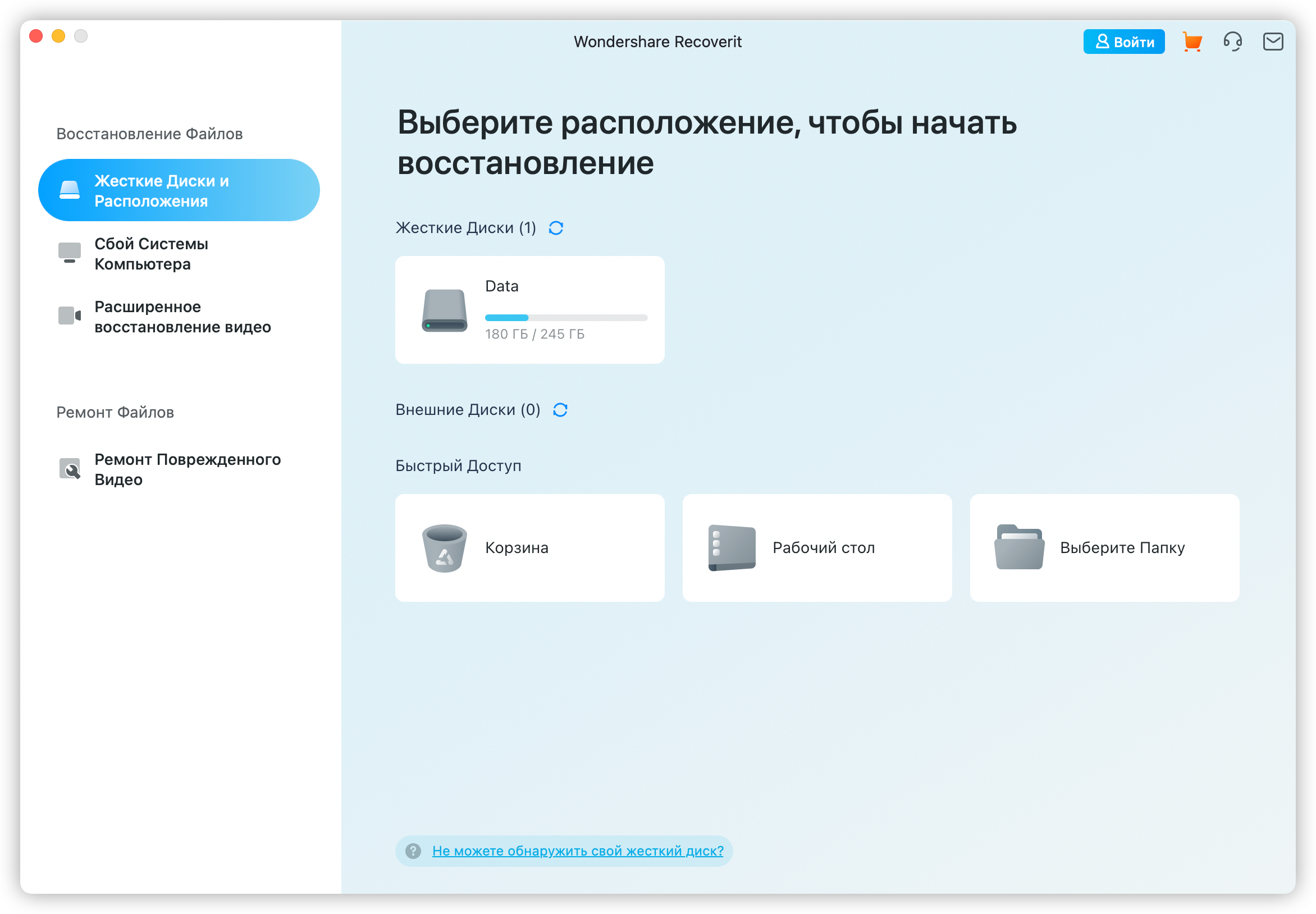








Дмитрий Соловьев
Главный редактор